PROGRAM PROFILAKTYKI CHORÓB UKŁADU KRĄŻENIA (CHUK)
|
|
|
- Paweł Michał Czarnecki
- 8 lat temu
- Przeglądów:
Transkrypt
1 PROGRAM PROFILAKTYKI CHORÓB UKŁADU KRĄŻENIA (CHUK) Tomasz Zieliński Federacja Związków Pracodawców Ochrony Zdrowia Porozumienie Zielonogórskie Luty 2017
2 WARUNKI REALIZACJI PROGRAMU CHUK OKREŚLA ROZPORZĄDZENIE KOSZYKOWE POZ DZ.U
3 Świadczenie w ramach profilaktyki chorób układu krążenia traktowany jako jedno świadczenie cykl udokumentowanych procedur medycznych określonych w części II Warunki realizacji świadczeń gwarantowanych w ramach profilaktyki chorób układu krążenia załącznika nr 1 do rozporządzenia MZ (patrz poprzedni slajd) Świadczenia gwarantowane w ramach profilaktyki chorób układu krążenia realizowane zgodnie z warunkami określonymi w części II załącznika nr 1 do rozporządzenia MZ dokumentowane są w Systemie Informatycznym Monitorowania Profilaktyki (SIMP) oraz poprzez włączenie Karty badania profilaktycznego w profilaktyce chorób układu krążenia do dokumentacji medycznej świadczeniobiorcy Świadczenie lekarza poz w profilaktyce CHUK porada 110,00 zł SZCZEGÓŁY ZAWARTE SĄ W ZARZĄDZENIU PREZESA NFZ 50/2016/DSOZ
4 OD CZEGO ZACZĄĆ?
5 1. Rejestracja konta użytkownika w Portalu SIMP 2. Wyselekcjonowanie pacjentów podlegających programowi 3. Umówienie na pierwszą wizytę 4. Pierwsza wizyta 5. Pobranie krwi 6. Ocena badań 7. Druga wizyta 8. Rozliczenie WYTYCZNE POSTĘPOWANIA
6 REJESTRACJA KONTA UŻYTKOWNIKA W PORTALU SIMP
7
8 REJESTRACJA WNIOSKU O ZAŁOŻENIE KONTA UŻYTKOWNIKA
9 Z LISTY WYBIERAMY RODZAJ WNIOSKU REJESTRACJA UŻYTKOWNIKA
10 WYBIERAMY MODUŁ SIMP ZATWIERDZAMY OK
11
12 Formularz służy do rejestracji wniosku o założenie w SIMP konta użytkownika z uprawnieniami administratora. Konto przeznaczone jest dla świadczeniodawcy, który takiego użytkownika jeszcze nie posiada. Administrator będzie mógł m.in. zakładać konta dla nowych użytkowników u danego świadczeniodawcy, nadawać im niezbędne uprawnienia oraz odblokowywać konta. Aby zarejestrować wniosek, należy wypełnić wszystkie obowiązkowe pola wg podanych wskazówek.
13 WYBIERAMY OW NFZ NASTĘPNIE WCISKAMY PRZYCISK
14 WYBIERAMY KRYTERIUM I SZUKAMY SWÓJ PODMIOT
15 PO ODNALEZIENIU PODMIOTU KLIKAMY W NIEGO I UZUPEŁNIAMY POZOSTAŁE POLA FORMULARZA
16 Po wprowadzeniu wymaganych informacji należy nacisnąć przycisk ZAPISZ. Po sprawdzeniu i poprawnym zapisie danych system wyświetli odpowiedni komunikat i pozwoli wydrukować WNIOSEK. Podpisany WNIOSEK należy niezwłocznie przesłać do właściwego OW NFZ.
17 STAN WNIOSKU MOŻNA SPRAWDZIĆ WPISUJĄC SWOJĄ NAZWĘ UŻYTKOWNIKA I HASŁO W POLU PODGLĄD WNIOSKU
18 PO ZATWIERDZENIU WNIOSKU I UZYSKANIU DOSTĘPU DO PORTALU SIMP MOŻNA PRZEJŚĆ DO REALIZACJI PROGRAMU
19 LOGUJEMY SIĘ DO PORTALU SIMP
20 W CZĘŚCI ADMIN MOŻEMY DODAWAĆ I ZMIENIAĆ DANE UŻYTKOWNIKÓW DODATKOWYCH LEKARZY REALIZUJĄCYCH PROGRAM
21 USTAWIAMY PARAMETRY LOGOWANIA W CZĘŚCI ADMINISTRACJA -> UŻYTKOWNICY
22 W CZĘŚCI SIMP REALIZUJEMY MEDYCZNE ASPEKTY PROGRAMU CHUK
23 PRZED ROZPOCZĘCIEM REALIZACJI PROGRAMU CHUK NALEŻY SKONFIGUROWAĆ SIMP DO NASZYCH POTRZEB
24 ZAZNACZAMY CZY JESTEŚMY PŁATNIKIEM VAT, PODAJEMY NUMER KONTA BANKOWEGO, KTO JEST DOSTAWCĄ ORAZ PODSTAWĘ ZWOLNIENIA Z VAT WSZYSTKIE PARAMETRY WARTO UZGODNIĆ Z BIUREM KSIĘGOWYM
25 NASTĘPNIE WYBIERAMY KONFIGURACJĘ PROGRAMU CHUK
26 WPROWADZAMY JEDNOSTKI DLA BADAŃ I DANE ADRESOWE
27 PROGRAM CHUK ZNAJDUJE SIĘ POD IKONĄ
28 PO KLIKNIĘCIU W IKONĘ WYBIERAMY W MENU OSOBY Z LISTY POZ
29 NASTĘPNIE WYBIERAMY WYDRUK LIST
30 WYBIERAMY Z LISTY ROZWIJANEJ: LISTA OSÓB DO PRZEBADANIA W PROGRAMIE PROFILAKTYKI CHUK
31 NASTĘPNIE WYBIERAMY GENERACJA
32 NASTĘPNIE URUCHAMIAMY GENERACJĘ LISTY WCISKAJĄC PRZYCISK URUCHOM
33 PO URUCHOMIENIU GENERACJI CZEKAMY NA WYGENEROWANIE LISTY
34 WCISKAMY PRZYCISK SZUKAJ
35 JEŻELI LISTA JEST WYGENEROWANA TO POJAWIA SIĘ NA LIŚCIE LIST KLIKNIĘCIE W PRZYCISK E WYŚWIETLA LISTĘ W FORMACIE EXCEL
36 SPRAWDZAMY OTRZYMANĄ LISTĘ ZGODNIE Z KRYTERIAMI DOSTĘPU DO BADAŃ W PROGRAMIE SIMP
37 Podlegają programowi pacjenci w wieku 35, 40, 45, 50, 55 lat (liczy się rocznik a nie dokładna data urudzenia), u których nie została dotychczas rozpoznana choroba układu krążenia i nie byli badani w ramach programu CHUK w ciągu ostatnich 5 lat (również u innych świadczeniodawców). Wygenerowana lista pacjentów z SIMP zawiera osoby z odpowiedniego rocznika z aktywnymi deklaracjami do danego podmiotu, dla których w systemie NFZ nie ma rozpoznań z zakresu cukrzycy i chorób układu krążenia. WYSELEKCJONOWANIE PACJENTÓW PODLEGAJĄCYCH PROGRAMOWI - KRYTERIA Weryfikujemy ją z posiadaną przez nas dokumentacją medyczną pod kątem występowania u pacjenta cukrzycy lub chorób układu krążenia. Osoby z listy, które u nas również nie miały rozpoznanej cukrzycy ani choroby układu krążenia podlegają badaniu.
38 Z listy pacjentów podlegających programowi CHUK wybieramy kolejnych pacjentów i umawiamy na pierwszą wizytę najlepiej w terminach odpowiadających możliwości pobrania krwi przy tej samej wizycie pacjenta Pacjentów pracujących poza miejscem zamieszkania warto umawiać w okresach przedświątecznych lub wakacyjnych Przed umówieniem sprawdzamy w ewuś czy pacjent jest aktualnie uprawniony do świadczeń Jeżeli pacjent jest czerwony to tak jak w każdym innym przypadku jeśli uważa, że jest ubezpieczony to podpisuje oświadczenie i podlega realizacji programu W trakcie realizacji programu podajemy datę pierwszej wizyty i w tej dacie pacjent musi być zielony w ewuś (konieczne jest sprawdzenie) albo musi podpisać oświadczenie UMÓWIENIE NA PIERWSZĄ WIZYTĘ
39 Pieczątka świadczeniodawcy nr umowy z NFZ Karta badania profilaktycznego w programie profilaktyki chorób układu krążenia Uwaga! Kartę należy wypełnić drukowanymi literami, twierdzące odpowiedzi na pytania zawarte w Karcie, zaznaczyć w odpowiednich polach znakiem,,x. W przypadkach odpowiedzi negatywnych, pola odpowiedzi przy pytaniach, należy wpisać znak,,. Nazwisko I_I_I_I_I_I_I_I_I_I_I_I_I_I_I_I_I_I_I_I_I_I_I_I_I_I_I_I_I Imię I_I_I_I_I_I_I_I_I_I_I_I_I_I_I PESEL I_I_I_I_I_I_I_I_I_I_I_I Tel. kont. I_I_I_I_I_I_I_I_I_I Adres .. Miejscowość I_I_I_I_I_I_I_I_I_I_I_I_I_I_I_I_I_I_I_I_I_I_I_I_I_I_I_I_I Kod I_I_I-I_I_I_I Poczta I_I_I_I_I_I_I_I_I_I_I_I_I_I_I_I_I_I Ulica I_I_I_I_I_I_I_I_I_I_I_I_I_I_I_I_I Nr lokalu I_I_I_I Nr mieszk. I_I_I_I Zawód wykonywany / Zajęcie I_I_I_I_I_I_I_I_I_I_I_I_I_I_I_I_I_I_I_I_I_I_I_I_I_I Wykształcenie: I_I_I_I_I_I_I_I_I_I_I_I_I_I_I_I_I_I_I_I_I_I_I_I_I_I Data pierwszej wizyty I_I_I_I_I- I_I_I- I_I_I Termin wizyty u lekarza I_I_I_I_I- I_I_I- I_I_I Data wizyty u lekarza I_I_I_I_I- I_I_I- I_I_I 1. Czy u ojca rozpoznano?: (obciążenie rodzinne dodatnie, gdy u ojca wystąpił zawał serca i/lub udar mózgu przed 55 r.ż.) 1) zawał serca I_I, jeśli tak - to w jakim wieku I_l_I 2) udar mózgu I_I, jeśli tak - to w jakim wieku I_l_I 2. Czy u matki rozpoznano?: (obciążenie rodzinne dodatnie, gdy u matki wystąpił zawał serca i/lub udar mózgu przed 60 r.ż.) 1) zawał serca I_I, jeśli tak - to w jakim wieku I_l_I 2) udar mózgu I_I, jeśli tak - to w jakim wieku I_l_I 3. Czy Pan/Pani pali papierosy? 1) TAK I_I, od ilu lat? I_l_I, ilu m-cy? I_l_I, ile dziennie? I_l_I 4. Czy Pan/Pani palił/a papierosy w przeszłości? 1) TAK I_I, ile lat? I_l_I, ile m-cy? I_l_I, ile dziennie? I_l_I 2) Kiedy Pan/i rzucił/a palenie, ile lat? I_l_I, ile m-cy? I_l_I 5. Czy Pan/Pani nigdy nie palił/a papierosów? 1) TAK I_I, 6. Ile razy w tygodniu Pan/Pani wykonuje ćwiczenia fizyczne trwające powyżej 30 minut? 1) I_I razy 2) Nie wykonuję ćwiczeń fizycznych I_I Wyniki badania fizykalnego: Obwód: ramię I_I_I cm, pas I_I_I_I cm Waga: I_I_I_I,I_I_l kg Wzrost: I_I_I_I cm Wynik oceny BMI: I_I_I,I_I Pomiary ciśnienia tętniczego: 1. skurczowe: a) I_I_I_I, b) I_I_I_I, c) I_I_I_I, d) I_I_I_I średnia (b+d)/2 I_I_I_I 2. rozkurczowe: a) I_I_I_I, b) I_I_I_I, c) I_I_I_I, d) I_I_I_I średnia (b+d)/2 I_I_I_I 3. tętno (30s x 2) a) I_I_I_I, b) I_I_I_I, c) I_I_I_I, d) I_I_I_I PIERWSZA WIZYTA Podczas pierwszej wizyty warto zebrać pełny wywiad zgodnie z kartą badania profilaktycznego (załącznik nr 4 do zarządzenia Prezesa NFZ nr 50/2016/DSOZ Należy również dokonać pomiarów obwód ramienia, obwód pasa, waga, wzrost i pomiary ciśnienia tętniczego oraz tętna Zgodnie ze wcześniejszą sugestią warto tego dnia pobrać krew w celu wykonania badań laboratoryjnych: glukoza, lipidogram lub wystawić skierowanie jeżeli nie wykonujemy badań w placówce Uwagi:.
40 W ramach programu należy wykonać badania: Glukoza na czczo Cholesterol całkowity Cholesterol HDL Cholesterol LDL Trójglicerydy POBRANIE KRWI
41 Po otrzymaniu wyników badań można je ocenić zanim zgłosi się pacjent i jeżeli wynik poziomu glukozy na czczo będzie wskazywał na konieczność wykonania testu obciążenia glukozą to przed kolejną wizytą warto pacjenta skierować na to badanie. OCENA BADAŃ
42 Wyniki badań biochemicznych: 1. cholesterol całkowity I_I_I_I mg/dl, 2. cholesterol HDL I_I_I_I mg/dl, 3. cholesterol LDL I_I_I_I mg/dl, 4. trójglicerydy I_I_I_I mg/dl, 5. glukoza na czczo I_I_I_I mg/dl, Ocena ryzyka chorób układu krążenia: 1. ryzyko incydentu sercowo naczyniowego wg algorytmu SCORE:.. Zalecenia dla pacjenta: 1. Badanie zgodne z ustalonym interwałem - TAK I_I 2. Pacjenta skierowano na edukację (badanie zgodnie z ustalonym interwałem) - TAK I_I. dane edukatora 3. Pacjenta skierowano na dalszą diagnostykę i leczenie do poradni specjalistycznej - TAK I_I.. specjalność medyczna poradni specjalistycznej 4. Pacjent pod kontrolą lekarza POZ poza programem - TAK I_I Ad. 2.) Edukacja dotyczyła: data i podpis przeprowadzającego edukację data badania.. podpis świadczeniobiorcy.. pieczątka i podpis lekarza Uwagi: Zgoda świadczeniobiorcy na przetwarzanie danych Nr telefonu komórkowego:.. Nr telefonu stacjonarnego:.. Adres DRUGA WIZYTA Podczas drugiej wizyty związanej z realizacją programu CHUK, tj. wizyty u lekarza podstawowej opieki zdrowotnej przeprowadza się: 1. badanie przedmiotowe świadczeniobiorcy oraz ocenę czynników ryzyka zachorowań na choroby układu krążenia; 2. kwalifikację świadczeniobiorcy do odpowiedniej grupy ryzyka oraz ocenę globalnego ryzyka wystąpienia incydentu sercowo-naczyniowego w przyszłości według klasyfikacji SCORE 3. edukację zdrowotną świadczeniobiorcy oraz decyzję co do dalszego postępowania ze świadczeniobiorcą. Wyrażam zgodę na przetwarzanie mojego numeru telefonicznego oraz adresu , otrzymywanie za pośrednictwem telefonii komórkowej oraz poczty elektronicznej informacji medycznych oraz gromadzenie i przetwarzanie przez Narodowy Fundusz Zdrowia z siedzibą w Warszawie przekazanych przez mnie danych dla potrzeb realizacji profilaktycznych programów zdrowotnych. data. podpis świadczeniobiorcy
43 Jeżeli pracujemy w gabinecie z komputerem (do czego zachęcam) to wszystkie zebrane dane wprowadzamy bezpośrednio w trakcie wizyty do komputera w portalu SIMP i na zakończenie drukujemy kartę badania i podsumowanie badania dla pacjenta. Na karcie pacjenta zbieramy DWA podpisy pacjenta (pod badaniem i pod zgodą na przetwarzanie danych) Jeżeli pracujemy papierowo to na formularzu należy uzupełnić wszystkie pola i zebrać DWA podpisy pacjenta tak jak w przypadku wydruku Oczywiście w zależności od stwierdzonych bądź nie patologii przekazujemy pacjentowi odpowiednie zalecenia (skierowania, recepty itp.) DRUGA WIZYTA - ZAKOŃCZENIE
44 Badanie musi zostać wprowadzone do Portalu SIMP WPROWADZANIE DO SIMP
45 PO ZALOGOWANIU SIĘ WYBIERAMY IKONĘ
46 Z MENU WYBIERAMY BADANIA
47 WYBIERAMY DODAJ
48 PODAJEMY PESEL PACJENTA I WCISKAMY OK
49 SPRAWDZAMY CZY WYBRALIŚMY WŁAŚCIWĄ OSOBĘ. W PRZYPADKU KOBIET SIMP INFORMUJE NAS CZY JEST ONA NA LIŚCIE UPRAWNIONYCH DO BEZPŁATNEJ CYTOLOGII I/LUB MAMMOGRAFII.
50 ZAZNACZAMY, ŻE U PACJENTA NIE ROZPOZNANO CHOROBY SERCA/NACZYŃ ORAZ CUKRZYCY
51 SPRAWDZAMY DANE PACJENTA I W RAZIE POTRZEBY JE POPRAWIAMY KLIKAJĄC W PRZYCISK
52 WPROWADZAMY DANE Z PIERWSZEJ WIZYTY
53 PO PODANIU WAGI I WZROSTU SIMP WYLICZA BMI
54 PO WPROWADZENIU WSZYSTKICH DANYCH OBOWIĄZKOWYCH POJAWIA SIĘ ZAKŁADKA BADANIA BIOCHEMICZNE I MIEJSCE WYK. ŚWIADCZEŃ
55 WYBIERAMY MIEJSCE REALIZACJI ŚWIADCZENIA
56 NA ZAKŁADCE BADANIA BIOCHEMICZNE WPROWADZAMY WYNIKI
57 JEŻELI JEST TO MOŻLIWE TO SYSTEM SAM WYLICZA POZIOM LDL
58 JEŻELI NIE MOŻNA WYLICZYĆ LDL TO UAKTYWNIA SIĘ OKIENKO DO WPISANIA WARTOŚCI LDL
59 JEŻELI POZIOM GLUKOZY SUGERUJE POTRZEBĘ WYKONANIA TESTU OBCIĄŻENIA GLUKOZY TO POJAWIA SIĘ OKIENKO DO WPISANIA DATY WYKONANIA I WYNIKU
60 PO PRZEJŚCIU NA KOLEJNĄ ZAKŁADKĘ - WIZYTA U LEKARZA - WPROWADZAMY DANE Z DRUGIEJ WIZYTY
61 WYLICZAMY RYZYKO INCYDENTU SERCOWO NACZYNIOWEGO WG ALGORYTMU SCORE
62 USTALAMY POSTĘPOWANIE Z PACJENTEM - ZALECENIA
63 ZAPISUJEMY BADANIE OTRZYMUJEMY INFORMACJĘ CZY NFZ POTWIERDZA PRAWO DO ŚWIADCZEŃ NFZ POTWIERDZA PRAWO DO ŚWIADCZEŃ JEŻELI W DACIE PIERWSZEGO KONTAKTU W SPRAWIE CHUK SPRAWDZILIŚMY PACJENTA W EWUŚ I BYŁ ZIELONY
64 Potwierdzenie prawa do świadczeń jest również możliwe po zakończeniu wprowadzania poprzez dołączenie oświadczenia pacjenta lub podanie danych o ubezpieczeniu Jest to jednak niewygodne rozwiązanie i należy je traktować jako awaryjne
65 NA LIŚCIE BADAŃ ZAZNACZAMY, ŻE CHCEMY OBEJRZEĆ BADANIA NIEROZLICZONE I WCISKAMY SZUKAJ
66 ZATWIERDZAMY WYKONANE BADANIE
67 POTWIERDZAMY CHĘĆ ZATWIERDZENIA
68 DRUKUJEMY FORMULARZ I ZBIERAMY PODPISY OD PACJENTA
69 DRUKUJEMY POTWIERDZENIE DLA PACJENTA I PRZEKAZUJEMY JE
70 Po zakończeniu miesiąca wystawiamy rachunek za wykonane świadczenia z programu CHUK Rachunki wystawiamy w SIMP - ROZLICZENIE
71 WYBIERAMY Z MENU ROZLICZENIA POZYCJĘ RACHUNKI
72 NASTĘPNIE PRZECHODZIMY DO MENU GENERACJA
73 UZUPEŁNIAMY DANE RACHUNKU
74 PO UZUPEŁNIENIU ZATWIERDZAMY JEŻELI MAMY PACJENTÓW Z INNYMI UPRAWNIENIAMI TO WYSTAWIAMY DLA NICH ODDZIELNY RACHUNEK ZMIENIAJĄC TYTUŁ UPRAWNIENIA
75 PO PRAWIDŁOWYM WYGENEROWANIU POJAWI SIĘ POTWIERDZENIE
76 DRUKUJEMY RACHUNEK DLA BIURA KSIĘGOWEGO I JEŻELI NIE ZAZNACZYLIŚMY, ŻE GENERERUJEMY E- FAKTURĘ, TO DRUGI EGZEMPLARZ DLA NFZ
77 NA LIŚCIE RACHUNKÓW ZAZNACZAMY MIESIĄC, ZA KTÓRY CHCEMY PRZEKAZAĆ RACHUNEK DO NFZ I TAK JAK NA OBRAZKU NIE PRZYGOTOWANY DO PRZEKAZANIA I WCISKAMY SZUKAJ
78 POWINIEN POKAZAĆ SIĘ RACHUNEK DO PRZEKAZANIA DO NFZ (JEŚLI SIĘ NIE POJAWI LUB POJAWI NIE TEN, KTÓRY CHCEMY PRZEKAZAĆ TO POPRAWIAMY USTAWIENIA FILTRÓW) WCISKAMY -> EKSPORT DO NFZ
79 SIMP PROSI O POTWIERDZENIE WCISKAMY OK
80 JEŻELI WSZYSTKO PRZEBIEGNIE PRAWIDŁOWO TO OTRZYMUJEMY POTWIERDZENIE
81 STATUS RACHUNKU ZMIENIA SIĘ NA: PRZEKAZANY
82 WERSJA ELEKTRONICZNA RACHUNKU TRAFIA DO NFZ A MY OCZEKUJEMY NA PRZELEW ŚRODKÓW
Karta badania profilaktycznego w Programie profilaktyki chorób układu krążenia
 Pieczątka świadczeniodawcy nr umowy z NFZ Karta badania profilaktycznego w Programie profilaktyki chorób układu krążenia Uwaga! Kartę należy wypełnić drukowanymi literami, twierdzące odpowiedzi na pytania
Pieczątka świadczeniodawcy nr umowy z NFZ Karta badania profilaktycznego w Programie profilaktyki chorób układu krążenia Uwaga! Kartę należy wypełnić drukowanymi literami, twierdzące odpowiedzi na pytania
Karta badania profilaktycznego w Programie profilaktyki chorób układu krążenia
 Pieczątka świadczeniodawcy nr umowy z NFZ Karta badania profilaktycznego w Programie profilaktyki chorób układu krążenia Uwaga! Kartę należy wypełnić drukowanymi literami, twierdzące odpowiedzi na pytania
Pieczątka świadczeniodawcy nr umowy z NFZ Karta badania profilaktycznego w Programie profilaktyki chorób układu krążenia Uwaga! Kartę należy wypełnić drukowanymi literami, twierdzące odpowiedzi na pytania
Załącznik nr 3 do materiałów informacyjnych PRO
 SZCZEGÓŁOWY OPIS ŚWIADCZEŃ I ZASAD ICH UDZIELANIA ORAZ WYMAGANIA WOBEC ŚWIADCZENIODAWCÓW W PROGRAMIE PROFILAKTYKI CHORÓB UKŁADU KRĄŻENIA 1. OPIS ŚWIADCZEŃ 1) objęcie przez świadczeniodawcę Programem świadczeniobiorców,
SZCZEGÓŁOWY OPIS ŚWIADCZEŃ I ZASAD ICH UDZIELANIA ORAZ WYMAGANIA WOBEC ŚWIADCZENIODAWCÓW W PROGRAMIE PROFILAKTYKI CHORÓB UKŁADU KRĄŻENIA 1. OPIS ŚWIADCZEŃ 1) objęcie przez świadczeniodawcę Programem świadczeniobiorców,
Hipercholesterolemia najgorzej kontrolowany czynnik ryzyka w Polsce punkt widzenia lekarza rodzinnego
 XVI Kongres Medycyny Rodzinnej Kielce, 2 5 czerwca 2016 Prof. UJ dr hab. med. Adam Windak Kierownik Zakładu Medycyny Rodzinnej CM UJ Wiceprezes Kolegium Lekarzy Rodzinnych w Polsce Hipercholesterolemia
XVI Kongres Medycyny Rodzinnej Kielce, 2 5 czerwca 2016 Prof. UJ dr hab. med. Adam Windak Kierownik Zakładu Medycyny Rodzinnej CM UJ Wiceprezes Kolegium Lekarzy Rodzinnych w Polsce Hipercholesterolemia
PROGRAM RAZEM DLA SERCA Karta Badania Profilaktycznego
 PROGRAM RAZEM DLA SERCA Karta Badania Profilaktycznego ETAP I (wypełni pielęgniarka) Imię i nazwisko:... Adres:... PESEL Wzrost:...cm Wykształcenie:... Masa ciała:...kg Zawód wykonywany:... Obwód talii:...cm
PROGRAM RAZEM DLA SERCA Karta Badania Profilaktycznego ETAP I (wypełni pielęgniarka) Imię i nazwisko:... Adres:... PESEL Wzrost:...cm Wykształcenie:... Masa ciała:...kg Zawód wykonywany:... Obwód talii:...cm
Instrukcja użytkownika. Instrukcja konfiguracji i obsługi modułu e-rejestracja
 Instrukcja użytkownika Instrukcja konfiguracji i obsługi modułu e-rejestracja Spis treści 1. Wprowadzenie... 3 1.1. Do czego służy moduł e-rejestracji?... 3 1.2. Schemat działania systemu e-rejestracja...
Instrukcja użytkownika Instrukcja konfiguracji i obsługi modułu e-rejestracja Spis treści 1. Wprowadzenie... 3 1.1. Do czego służy moduł e-rejestracji?... 3 1.2. Schemat działania systemu e-rejestracja...
PORTAL PACJENTA CONCIERGE
 PORTAL PACJENTA CONCIERGE Podręcznik użytkownika Streszczenie Niniejszy dokument stanowi opis funkcji i procesów przeprowadzanych przez pacjenta w ramach systemu Concierge. Spis treści 1 Słownik pojęć...
PORTAL PACJENTA CONCIERGE Podręcznik użytkownika Streszczenie Niniejszy dokument stanowi opis funkcji i procesów przeprowadzanych przez pacjenta w ramach systemu Concierge. Spis treści 1 Słownik pojęć...
Praca w Gabinecie lekarskim
 Praca w Gabinecie lekarskim z programem Wersja 2.1.1 1 Spis treści: 1. Wprowadzenie...3 2. Gabinet lekarski...7 2.1 Menu...7 2.2 Wizyta lekarska w gabinecie... 12 2.3 Elektroniczna karta pacjenta... 21
Praca w Gabinecie lekarskim z programem Wersja 2.1.1 1 Spis treści: 1. Wprowadzenie...3 2. Gabinet lekarski...7 2.1 Menu...7 2.2 Wizyta lekarska w gabinecie... 12 2.3 Elektroniczna karta pacjenta... 21
https://www.nfz-zielonagora.pl/clo_wl/
 pierwsze kroki Spis treści 1. Logowanie... 1 2. Zmiana hasła... 2 3. Dane potrzebne do odzyskiwania hasła... 3 4. Odzyskiwanie hasła... 4 a) skorzystanie z opcji odzyskiwania hasła przez odpowiedź na pytanie...
pierwsze kroki Spis treści 1. Logowanie... 1 2. Zmiana hasła... 2 3. Dane potrzebne do odzyskiwania hasła... 3 4. Odzyskiwanie hasła... 4 a) skorzystanie z opcji odzyskiwania hasła przez odpowiedź na pytanie...
Rejestracja faktury VAT. Instrukcja stanowiskowa
 Rejestracja faktury VAT Instrukcja stanowiskowa 1. Uruchomieni e formatki Faktury VAT. Po uruchomieniu aplikacji pojawi się okno startowe z prośbą o zalogowanie się. Wprowadzamy swoją nazwę użytkownika,
Rejestracja faktury VAT Instrukcja stanowiskowa 1. Uruchomieni e formatki Faktury VAT. Po uruchomieniu aplikacji pojawi się okno startowe z prośbą o zalogowanie się. Wprowadzamy swoją nazwę użytkownika,
Załącznik nr 1 do zarządzenia Nr 38/2006 Prezesa Narodowego Funduszu Zdrowia. Program profilaktyki chorób układu krążenia
 Program profilaktyki chorób układu krążenia 1 I. UZASADNIENIE CELOWOŚCI WDROŻENIA PROGRAMU PROFILAKTYKI CHORÓB UKŁADU KRĄŻENIA, zwanego dalej Programem. 1. Opis problemu zdrowotnego. Choroby układu krążenia
Program profilaktyki chorób układu krążenia 1 I. UZASADNIENIE CELOWOŚCI WDROŻENIA PROGRAMU PROFILAKTYKI CHORÓB UKŁADU KRĄŻENIA, zwanego dalej Programem. 1. Opis problemu zdrowotnego. Choroby układu krążenia
Rejestracja wydania Karty DiLO w Programach zdrowotnych
 Rejestracja wydania Karty DiLO w Programach zdrowotnych W celu zarejestrowania wydania karty należy na Liście kart diagnostyki i leczenia onkologicznego wybrać opcję Wydanie karty DiLO. Rysunek 1 Przykładowe
Rejestracja wydania Karty DiLO w Programach zdrowotnych W celu zarejestrowania wydania karty należy na Liście kart diagnostyki i leczenia onkologicznego wybrać opcję Wydanie karty DiLO. Rysunek 1 Przykładowe
REJESTRACJA W PRZYCHODNI
 Instrukcja stanowiskowa aplikacji Medicus On-Line REJESTRACJA W PRZYCHODNI 1 Spis treści: 1. Logowanie do systemu i zmiana hasła str. 3 2. Ogólne zasady korzystania z systemu str. 4 3. Dodanie wizyty pacjentowi
Instrukcja stanowiskowa aplikacji Medicus On-Line REJESTRACJA W PRZYCHODNI 1 Spis treści: 1. Logowanie do systemu i zmiana hasła str. 3 2. Ogólne zasady korzystania z systemu str. 4 3. Dodanie wizyty pacjentowi
Potwierdzenie uprawnienia pacjenta do świadczeń gwarantowanych
 Potwierdzenie uprawnienia pacjenta do świadczeń gwarantowanych Od 1 stycznia 2013 roku, w placówkach medycznych, została wprowadzona funkcjonalność elektronicznej weryfikacji uprawnień świadczeniobiorców
Potwierdzenie uprawnienia pacjenta do świadczeń gwarantowanych Od 1 stycznia 2013 roku, w placówkach medycznych, została wprowadzona funkcjonalność elektronicznej weryfikacji uprawnień świadczeniobiorców
REJESTRACJA, LOGOWANIE I USTAWIENIA PROFILU
 ZUS PRZEZ INTERNET KROK PO KROKU REJESTRACJA, LOGOWANIE I USTAWIENIA PROFILU REJESTRACJA I LOGOWANIE DLA ŚWIADCZENIOBIORCÓW DLA UBEZPIECZONYCH DLA PŁATNIKÓW SKŁADEK REJESTRACJA Rejestracja na Platformie
ZUS PRZEZ INTERNET KROK PO KROKU REJESTRACJA, LOGOWANIE I USTAWIENIA PROFILU REJESTRACJA I LOGOWANIE DLA ŚWIADCZENIOBIORCÓW DLA UBEZPIECZONYCH DLA PŁATNIKÓW SKŁADEK REJESTRACJA Rejestracja na Platformie
Instrukcja korzystania z funkcji e - Rejestracja i e Portal
 Instrukcja korzystania z funkcji e - Rejestracja i e Portal S z p i t a l C h o r ó b P ł u c w O r z e s z u Strona 1 Plik pomocy Przed zarejestrowaniem się w określonej poradni proszę pamiętać o kilku
Instrukcja korzystania z funkcji e - Rejestracja i e Portal S z p i t a l C h o r ó b P ł u c w O r z e s z u Strona 1 Plik pomocy Przed zarejestrowaniem się w określonej poradni proszę pamiętać o kilku
Załącznik nr 1 do zarządzenia Nr 53/2006 Prezesa Narodowego Funduszu Zdrowia. Program profilaktyki chorób układu krążenia
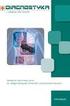 Program profilaktyki chorób układu krążenia 1 I. UZASADNIENIE CELOWOŚCI WDROŻENIA PROGRAMU PROFILAKTYKI CHORÓB UKŁADU KRĄŻENIA, zwanego dalej Programem. 1. Opis problemu zdrowotnego. Choroby układu krążenia
Program profilaktyki chorób układu krążenia 1 I. UZASADNIENIE CELOWOŚCI WDROŻENIA PROGRAMU PROFILAKTYKI CHORÓB UKŁADU KRĄŻENIA, zwanego dalej Programem. 1. Opis problemu zdrowotnego. Choroby układu krążenia
PORTAL PACJENTA CONCIERGE
 PORTAL PACJENTA CONCIERGE Podręcznik użytkownika Streszczenie Niniejszy dokument stanowi opis funkcji i procesów przeprowadzanych przez pacjenta w ramach systemu Concierge. Spis treści 1 Słownik pojęć...
PORTAL PACJENTA CONCIERGE Podręcznik użytkownika Streszczenie Niniejszy dokument stanowi opis funkcji i procesów przeprowadzanych przez pacjenta w ramach systemu Concierge. Spis treści 1 Słownik pojęć...
Instrukcja erejestracji Kliniki Nova.
 Instrukcja erejestracji Kliniki Nova. 1. Opis funkcji systemu erejestracji: 1.1 użytkownik nie zalogowany. Wyszukiwanie wizyt. 1. Zakładka Wyszukiwanie pozwala na przeszukiwanie dostępnych wizyt. 2. Poprzez
Instrukcja erejestracji Kliniki Nova. 1. Opis funkcji systemu erejestracji: 1.1 użytkownik nie zalogowany. Wyszukiwanie wizyt. 1. Zakładka Wyszukiwanie pozwala na przeszukiwanie dostępnych wizyt. 2. Poprzez
Instrukcja użytkownika systemu medycznego w wersji mobilnej. meopieka
 Instrukcja użytkownika systemu medycznego w wersji mobilnej meopieka 17-04-2018 INFUSIO sp. z o. o. tel. 052 50 65 730 strona 2 z 23 Spis treści: 1. Logowanie do systemu... 4 2. Ekran główny... 6 3. Pacjenci-
Instrukcja użytkownika systemu medycznego w wersji mobilnej meopieka 17-04-2018 INFUSIO sp. z o. o. tel. 052 50 65 730 strona 2 z 23 Spis treści: 1. Logowanie do systemu... 4 2. Ekran główny... 6 3. Pacjenci-
1. Doradcy Logowanie i Pulpit Mój profil Moje kwalifikacje Moi klienci Szczegóły klientów...
 Spis treści 1. Doradcy... 2 2. Logowanie i Pulpit... 9 3. Mój profil... 10 4. Moje kwalifikacje... 12 5. Moi klienci... 17 5.1. Szczegóły klientów... 18 5.2. Wyniki klientów... 20 5.3. Raporty klientów...
Spis treści 1. Doradcy... 2 2. Logowanie i Pulpit... 9 3. Mój profil... 10 4. Moje kwalifikacje... 12 5. Moi klienci... 17 5.1. Szczegóły klientów... 18 5.2. Wyniki klientów... 20 5.3. Raporty klientów...
Program dla praktyki lekarskiej
 Program dla praktyki lekarskiej ErLab Instrukcja konfiguracji i obsługi Spis Treści 1. Wstęp... 2 2. Konfiguracja... 3 2.1. Serwer... 3 2.2. Laboratorium... 3 2.3. Punkt pobrań... 4 3. Wysyłanie skierowania...
Program dla praktyki lekarskiej ErLab Instrukcja konfiguracji i obsługi Spis Treści 1. Wstęp... 2 2. Konfiguracja... 3 2.1. Serwer... 3 2.2. Laboratorium... 3 2.3. Punkt pobrań... 4 3. Wysyłanie skierowania...
Jako pierwsze wyświetlone zostanie okno (1) Rejestracja wydania karty DiLO Miejsce wydania.
 Rejestracja wydania Karty DiLO W celu zarejestrowania wydania karty należy na Liście kart diagnostyki i leczenia onkologicznego wybrać opcję Wydanie karty DiLO. Rysunek 1 Przykładowe okno Listy kart DiLO
Rejestracja wydania Karty DiLO W celu zarejestrowania wydania karty należy na Liście kart diagnostyki i leczenia onkologicznego wybrać opcję Wydanie karty DiLO. Rysunek 1 Przykładowe okno Listy kart DiLO
NARODOWY FUNDUSZ ZDROWIA
 NARODOWY FUNDUSZ ZDROWIA SZCZEGÓŁOWE MATERIAŁY INFORMACYJNE O PRZEDMIOCIE POSTĘPOWANIA W SPRAWIE ZAWIERANIA UMÓW O UDZIELANIE ŚWIADCZEŃ ZDROWOTNYCH UBEZPIECZONYM W NARODOWYM FUNDUSZU ZDROWIA W 2004 ROKU
NARODOWY FUNDUSZ ZDROWIA SZCZEGÓŁOWE MATERIAŁY INFORMACYJNE O PRZEDMIOCIE POSTĘPOWANIA W SPRAWIE ZAWIERANIA UMÓW O UDZIELANIE ŚWIADCZEŃ ZDROWOTNYCH UBEZPIECZONYM W NARODOWYM FUNDUSZU ZDROWIA W 2004 ROKU
Rejestracja wydania Karty DiLO w AOS
 Rejestracja wydania Karty DiLO w AOS W celu zarejestrowania wydania karty należy na Liście kart diagnostyki i leczenia onkologicznego wybrać opcję Wydanie karty DiLO. Rysunek 1 Przykładowe okno Listy kart
Rejestracja wydania Karty DiLO w AOS W celu zarejestrowania wydania karty należy na Liście kart diagnostyki i leczenia onkologicznego wybrać opcję Wydanie karty DiLO. Rysunek 1 Przykładowe okno Listy kart
Instrukcja użytkownika systemu medycznego
 Instrukcja użytkownika systemu medycznego ewidencja obserwacji pielęgniarskich (PI) v.2015.07.001 22-07-2015 SPIS TREŚCI: 1. Logowanie do systemu... 3 2. Zmiana hasła... 4 3. Pacjenci - wyszukiwanie zaawansowane...
Instrukcja użytkownika systemu medycznego ewidencja obserwacji pielęgniarskich (PI) v.2015.07.001 22-07-2015 SPIS TREŚCI: 1. Logowanie do systemu... 3 2. Zmiana hasła... 4 3. Pacjenci - wyszukiwanie zaawansowane...
REJESTRACJA, LOGOWANIE I USTAWIENIA PROFILU
 ZUS PRZEZ INTERNET KROK PO KROKU REJESTRACJA, LOGOWANIE I USTAWIENIA PROFILU REJESTRACJA I LOGOWANIE DLA ŚWIADCZENIOBIORCÓW DLA UBEZPIECZONYCH DLA PŁATNIKÓW SKŁADEK REJESTRACJA Rejestracja na Platformie
ZUS PRZEZ INTERNET KROK PO KROKU REJESTRACJA, LOGOWANIE I USTAWIENIA PROFILU REJESTRACJA I LOGOWANIE DLA ŚWIADCZENIOBIORCÓW DLA UBEZPIECZONYCH DLA PŁATNIKÓW SKŁADEK REJESTRACJA Rejestracja na Platformie
Zarządzenie Nr 35/2011/DSOZ. Prezesa. Narodowego Funduszu Zdrowia. z dnia 7 lipca 2011 r.
 Zarządzenie Nr 35/2011/DSOZ Prezesa Narodowego Funduszu Zdrowia z dnia 7 lipca 2011 r. zmieniające zarządzenie w sprawie określenia warunków zawierania i realizacji umów w rodzaju profilaktyczne programy
Zarządzenie Nr 35/2011/DSOZ Prezesa Narodowego Funduszu Zdrowia z dnia 7 lipca 2011 r. zmieniające zarządzenie w sprawie określenia warunków zawierania i realizacji umów w rodzaju profilaktyczne programy
Program dla praktyki lekarskiej. Instrukcja zmian wersji 2.4
 Program dla praktyki lekarskiej Instrukcja zmian wersji 2.4 Copyright Ericpol Telecom sp. z o.o. 2009 Zmiany i usprawnienia dodane w wersji 2.4 : 1. Dostosowano druk 'Zalecenia' do formatu recepty i zwiększono
Program dla praktyki lekarskiej Instrukcja zmian wersji 2.4 Copyright Ericpol Telecom sp. z o.o. 2009 Zmiany i usprawnienia dodane w wersji 2.4 : 1. Dostosowano druk 'Zalecenia' do formatu recepty i zwiększono
Program dla praktyki lekarskiej
 Program dla praktyki lekarskiej Pielęgniarki ambulatoryjnej Pielęgniarki rodzinnej Położnej Copyright Ericpol Telecom sp. z o.o. 2011 2 Spis treści Przygotowanie funkcjonalności...3 Przypisanie komórek...3
Program dla praktyki lekarskiej Pielęgniarki ambulatoryjnej Pielęgniarki rodzinnej Położnej Copyright Ericpol Telecom sp. z o.o. 2011 2 Spis treści Przygotowanie funkcjonalności...3 Przypisanie komórek...3
Instrukcja użytkownika systemu medycznego. Pracownik medyczny psycholog / rehabilitant
 Instrukcja użytkownika systemu medycznego Pracownik medyczny psycholog / rehabilitant 05-10-2018 Spis treści 1. Logowanie do systemu...3 2. Przyciski w systemie...4 3. Moi pacjenci...5 4. Lista pacjentów
Instrukcja użytkownika systemu medycznego Pracownik medyczny psycholog / rehabilitant 05-10-2018 Spis treści 1. Logowanie do systemu...3 2. Przyciski w systemie...4 3. Moi pacjenci...5 4. Lista pacjentów
Instrukcja użytkownika System Internetowej Rejestracji Pacjentów. dla Firmy: MegaMed Sp. z o.o.
 Instrukcja użytkownika System Internetowej Rejestracji Pacjentów dla Firmy: MegaMed Sp. z o.o. PIOTRKÓW TRYB. 25 sierpnia 2015 2/13 Procedura rejestracji pacjenta, krok po kroku. Krok.1 W celu uzyskania
Instrukcja użytkownika System Internetowej Rejestracji Pacjentów dla Firmy: MegaMed Sp. z o.o. PIOTRKÓW TRYB. 25 sierpnia 2015 2/13 Procedura rejestracji pacjenta, krok po kroku. Krok.1 W celu uzyskania
Rejestracja. Rejestracji dokonujemy na stronie głównej Wasz Lekarz klikając przycisk Więcej (prawy górny róg), a następnie wybierając strefę lekarza
 Wasz Lekarz Rejestracja Rejestracji dokonujemy na stronie głównej Wasz Lekarz klikając przycisk Więcej (prawy górny róg), a następnie wybierając strefę lekarza Kliknij Załóż darmowe konto Następnie uzupełnij
Wasz Lekarz Rejestracja Rejestracji dokonujemy na stronie głównej Wasz Lekarz klikając przycisk Więcej (prawy górny róg), a następnie wybierając strefę lekarza Kliknij Załóż darmowe konto Następnie uzupełnij
Instrukcja użytkownika systemu medycznego. Pracownik medyczny psycholog / rehabilitant
 Instrukcja użytkownika systemu medycznego Pracownik medyczny psycholog / rehabilitant 02-02-2018 Spis treści 1. Logowanie do systemu... 3 2. Przyciski w systemie... 4 3. Moi pacjenci... 5 4. Lista pacjentów
Instrukcja użytkownika systemu medycznego Pracownik medyczny psycholog / rehabilitant 02-02-2018 Spis treści 1. Logowanie do systemu... 3 2. Przyciski w systemie... 4 3. Moi pacjenci... 5 4. Lista pacjentów
Potwierdzenie uprawnienia pacjenta do świadczeń gwarantowanych
 Potwierdzenie uprawnienia pacjenta do świadczeń gwarantowanych Od 1 stycznia 2013 roku, w placówkach medycznych, zostanie wprowadzona funkcjonalność elektronicznej weryfikacji uprawnień świadczeniobiorców
Potwierdzenie uprawnienia pacjenta do świadczeń gwarantowanych Od 1 stycznia 2013 roku, w placówkach medycznych, zostanie wprowadzona funkcjonalność elektronicznej weryfikacji uprawnień świadczeniobiorców
e-szpital Instrukcja użytkownika Treść dokumentacji jest aktualna w momencie wydania. Bytom, maj 2015
 e-szpital Instrukcja użytkownika Treść dokumentacji jest aktualna w momencie wydania. Bytom, maj 2015 Niniejsza publikacja i jej treść jest własnością Gabos Software Sp. z o.o. Gabos Software Sp. z o.o.
e-szpital Instrukcja użytkownika Treść dokumentacji jest aktualna w momencie wydania. Bytom, maj 2015 Niniejsza publikacja i jej treść jest własnością Gabos Software Sp. z o.o. Gabos Software Sp. z o.o.
ZAWIERANIE UMÓW Z PODMIOTAMI PROWADZĄCYMI APTEKI
 ZAWIERANIE UMÓW Z PODMIOTAMI PROWADZĄCYMI APTEKI 1 ZAWIERANIE UMÓW Z PODMIOTAMI PROWADZĄCYMI APTEKI Centrala NFZ OW NFZ Apteka Punkt apteczny Warunki postępowania w sprawie zawierania umów na realizację
ZAWIERANIE UMÓW Z PODMIOTAMI PROWADZĄCYMI APTEKI 1 ZAWIERANIE UMÓW Z PODMIOTAMI PROWADZĄCYMI APTEKI Centrala NFZ OW NFZ Apteka Punkt apteczny Warunki postępowania w sprawie zawierania umów na realizację
Instrukcja użytkownika systemu medycznego. Pracownik medyczny Lekarz ZDLR
 Instrukcja użytkownika systemu medycznego Pracownik medyczny Lekarz ZDLR 10-05-2017 Spis treści 1. Logowanie do systemu... 3 2. Przyciski w systemie... 5 3. Opis wizyty... 6 3.1. Opis obserwacji na formularzach...
Instrukcja użytkownika systemu medycznego Pracownik medyczny Lekarz ZDLR 10-05-2017 Spis treści 1. Logowanie do systemu... 3 2. Przyciski w systemie... 5 3. Opis wizyty... 6 3.1. Opis obserwacji na formularzach...
Program DIETpro. Prezentacja instruktażowa 2014/2015
 Program DIETpro Prezentacja instruktażowa 2014/2015 Twoje konto (1) 1. Przejdź do TWOJE KONTO i uzupełnij dane. 2. Prywatność - określ, które ze swoich danych chcesz upublicznić. 3. Dane - sprawdź czy
Program DIETpro Prezentacja instruktażowa 2014/2015 Twoje konto (1) 1. Przejdź do TWOJE KONTO i uzupełnij dane. 2. Prywatność - określ, które ze swoich danych chcesz upublicznić. 3. Dane - sprawdź czy
Instrukcja użytkownika systemu medycznego
 Instrukcja użytkownika systemu medycznego ewidencja obserwacji psychologicznych (PS) i rehabilitacyjnych (RE) v.2016.07.001 25-08-2016 SPIS TREŚCI: 1. Logowanie do systemu... 3 2. Zmiana hasła... 4 3.
Instrukcja użytkownika systemu medycznego ewidencja obserwacji psychologicznych (PS) i rehabilitacyjnych (RE) v.2016.07.001 25-08-2016 SPIS TREŚCI: 1. Logowanie do systemu... 3 2. Zmiana hasła... 4 3.
Instrukcja obsługi rejestracji elektronicznej dla pacjenta
 ul.podróżnicza 26/28, 53-208 Wrocław tel. 71 363 12 23 REGON 000313331 NIP 894-24-60-800 Instrukcja obsługi rejestracji elektronicznej dla pacjenta Spis treści E-Pacjent - instrukcja pacjenta... 2 1. Logowanie...
ul.podróżnicza 26/28, 53-208 Wrocław tel. 71 363 12 23 REGON 000313331 NIP 894-24-60-800 Instrukcja obsługi rejestracji elektronicznej dla pacjenta Spis treści E-Pacjent - instrukcja pacjenta... 2 1. Logowanie...
PORTAL PACJENTA CONCIERGE
 PORTAL PACJENTA CONCIERGE Podręcznik użytkownika Streszczenie Niniejszy dokument stanowi opis funkcji i procesów przeprowadzanych przez pacjenta w ramach systemu Concierge. Spis treści 1 Słownik pojęć...
PORTAL PACJENTA CONCIERGE Podręcznik użytkownika Streszczenie Niniejszy dokument stanowi opis funkcji i procesów przeprowadzanych przez pacjenta w ramach systemu Concierge. Spis treści 1 Słownik pojęć...
UWAGA BARDZO WAŻNE PROSIMY O ZWRÓCENIE NA TO SZCZEGÓLNEJ UWAGI
 Załącznik nr 1 do komunikatu Materiał pomocniczy dotyczący sposobu wydrukowania załącznika/specyfikacji do faktury/rachunku przy pomocy aplikacji Portal Świadczeniodawcy przeznaczony dla Świadczeniodawców
Załącznik nr 1 do komunikatu Materiał pomocniczy dotyczący sposobu wydrukowania załącznika/specyfikacji do faktury/rachunku przy pomocy aplikacji Portal Świadczeniodawcy przeznaczony dla Świadczeniodawców
Potwierdzenie uprawnienia pacjenta do świadczeń gwarantowanych
 Potwierdzenie uprawnienia pacjenta do świadczeń gwarantowanych Od 1 stycznia 2013 roku w placówkach medycznych, zostanie wprowadzona funkcjonalność elektronicznej weryfikacji uprawnień świadczeniobiorców
Potwierdzenie uprawnienia pacjenta do świadczeń gwarantowanych Od 1 stycznia 2013 roku w placówkach medycznych, zostanie wprowadzona funkcjonalność elektronicznej weryfikacji uprawnień świadczeniobiorców
Instrukcja aktywacji konta Portalu Personelu Lubuskiego Oddziału Wojewo dzkiego NFZ
 Instrukcja aktywacji konta Portalu Personelu Lubuskiego Oddziału Wojewo dzkiego NFZ Portal Personelu Lubuskiego Oddziału Wojewódzkiego NFZ przeznaczony jest dla lekarzy mających zawartą ważną umowę upoważniającą
Instrukcja aktywacji konta Portalu Personelu Lubuskiego Oddziału Wojewo dzkiego NFZ Portal Personelu Lubuskiego Oddziału Wojewódzkiego NFZ przeznaczony jest dla lekarzy mających zawartą ważną umowę upoważniającą
Tworzenie pliku źródłowego w aplikacji POLTAX2B.
 Tworzenie pliku źródłowego w aplikacji POLTAX2B. Po utworzeniu spis przekazów pocztowych klikamy na ikonę na dole okna, przypominającą teczkę. Następnie w oknie Export wybieramy format dokumentu o nazwie
Tworzenie pliku źródłowego w aplikacji POLTAX2B. Po utworzeniu spis przekazów pocztowych klikamy na ikonę na dole okna, przypominającą teczkę. Następnie w oknie Export wybieramy format dokumentu o nazwie
Instrukcja użytkownika systemu medycznego. Pracownik medyczny lekarz
 Instrukcja użytkownika systemu medycznego Pracownik medyczny lekarz 02-02-2018 Spis treści 1. Logowanie do systemu... 3 2. Przyciski w systemie... 5 3. Moi pacjenci... 5 4. Lista pacjentów wyszukiwanie,
Instrukcja użytkownika systemu medycznego Pracownik medyczny lekarz 02-02-2018 Spis treści 1. Logowanie do systemu... 3 2. Przyciski w systemie... 5 3. Moi pacjenci... 5 4. Lista pacjentów wyszukiwanie,
Spis treści. 1. Konfiguracja systemu ewuś...3. 2. Logowanie się do systemu ewuś...6. 3. Korzystanie z systemu ewuś...6. 4. Weryfikacja cykliczna...
 Centralny Ośrodek Informatyki Górnictwa S.A. KSOP Obsługa systemu ewuś Katowice, 2013 Spis treści 1. Konfiguracja systemu ewuś...3 2. Logowanie się do systemu ewuś...6 3. Korzystanie z systemu ewuś...6
Centralny Ośrodek Informatyki Górnictwa S.A. KSOP Obsługa systemu ewuś Katowice, 2013 Spis treści 1. Konfiguracja systemu ewuś...3 2. Logowanie się do systemu ewuś...6 3. Korzystanie z systemu ewuś...6
Program. Pielęgniarki ambulatoryjnej. Pielęgniarki rodzinnej. Położnej. Copyright Ericpol Telecom sp. z o.o.
 Program dla praktyki lekarskiej Pielęgniarki ambulatoryjnej Pielęgniarki rodzinnej Położnej Copyright Ericpol Telecom sp. z o.o. 2011 Spis treści Przygotowanie funkcjonalności... 3 Przypisanie komórek...
Program dla praktyki lekarskiej Pielęgniarki ambulatoryjnej Pielęgniarki rodzinnej Położnej Copyright Ericpol Telecom sp. z o.o. 2011 Spis treści Przygotowanie funkcjonalności... 3 Przypisanie komórek...
Straty finansowe w związku z projektem Zarządzenia Prezesa NFZ na 2014. Opracowanie Tomasz Zieliński
 Straty finansowe w związku z projektem Zarządzenia Prezesa NFZ na 2014 Opracowanie Tomasz Zieliński Uwzględnienie błędów w danych CWU oraz pacjentów, którzy wyjechali (czerwonych w ewuś) - 7,5% Poradnia
Straty finansowe w związku z projektem Zarządzenia Prezesa NFZ na 2014 Opracowanie Tomasz Zieliński Uwzględnienie błędów w danych CWU oraz pacjentów, którzy wyjechali (czerwonych w ewuś) - 7,5% Poradnia
Nowa funkcjonalność umożliwiająca sprawdzenie z systemie ewuś statusu uprawnienia do świadczeń dla wybranego pacjenta.
 Raport Nr 44/2012 SYSTEM INFORMATYCZNY KS-SOMED'2012 WERSJA Nr 2012.03.0.05 z dnia 2012-10-23 MODUŁ OPIS ZMIAN, MODYFIKACJI i AKTUALIZACJI M11 TERMINARZ 1. Poprawiono błąd zapytania, który mógł powodować
Raport Nr 44/2012 SYSTEM INFORMATYCZNY KS-SOMED'2012 WERSJA Nr 2012.03.0.05 z dnia 2012-10-23 MODUŁ OPIS ZMIAN, MODYFIKACJI i AKTUALIZACJI M11 TERMINARZ 1. Poprawiono błąd zapytania, który mógł powodować
Dokumentacja programu Instrukcja wykorzystania programu ezoz do współpracy z systemem Elektronicznej Weryfikacji Uprawnień Świadczeniobiorców
 Dokumentacja programu Instrukcja wykorzystania programu ezoz do współpracy z systemem Elektronicznej Weryfikacji Uprawnień Świadczeniobiorców Zielona Góra 2012-12-31 Opis funkcjonalny Program ezoz pozwala
Dokumentacja programu Instrukcja wykorzystania programu ezoz do współpracy z systemem Elektronicznej Weryfikacji Uprawnień Świadczeniobiorców Zielona Góra 2012-12-31 Opis funkcjonalny Program ezoz pozwala
Jak szybko wystawić fakturę w LeftHand? Instalacja programu
 Jak szybko wystawić fakturę w LeftHand? Aby móc szybko wystawić fakturę VAT w programie LeftHand należy: - zainstalować program LeftHand - skonfigurować go za pomocą szybkiego wizzarda - dodać definicję
Jak szybko wystawić fakturę w LeftHand? Aby móc szybko wystawić fakturę VAT w programie LeftHand należy: - zainstalować program LeftHand - skonfigurować go za pomocą szybkiego wizzarda - dodać definicję
KOMPUTEROWY SYSTEM WSPOMAGANIA OBSŁUGI JEDNOSTEK SŁUŻBY ZDROWIA KS-SOMED
 KOMPUTEROWY SYSTEM WSPOMAGANIA OBSŁUGI JEDNOSTEK SŁUŻBY ZDROWIA KS-SOMED Podręcznik użytkownika Katowice 2010 Producent programu: KAMSOFT S.A. ul. 1 Maja 133 40-235 Katowice Telefon: (0-32) 209-07-05 Fax:
KOMPUTEROWY SYSTEM WSPOMAGANIA OBSŁUGI JEDNOSTEK SŁUŻBY ZDROWIA KS-SOMED Podręcznik użytkownika Katowice 2010 Producent programu: KAMSOFT S.A. ul. 1 Maja 133 40-235 Katowice Telefon: (0-32) 209-07-05 Fax:
Wybór miejsca wydania Karty DiLO Jako pierwsze wyświetlone zostanie okno (1) Rejestracja wydania karty DiLO Miejsce wydania.
 Wybór miejsca wydania Karty DiLO Jako pierwsze wyświetlone zostanie okno (1) Rejestracja wydania karty DiLO Miejsce wydania. Rysunek 1 Przykładowe okno (1) Rejestracji wydania karty DiLO Miejsce wydania
Wybór miejsca wydania Karty DiLO Jako pierwsze wyświetlone zostanie okno (1) Rejestracja wydania karty DiLO Miejsce wydania. Rysunek 1 Przykładowe okno (1) Rejestracji wydania karty DiLO Miejsce wydania
INSTRUKCJA OBSŁUGI PORTALU PERSONELU
 .... 3 4 16 INSTRUKCJA OBSŁUGI PORTALU PERSONELU 1. ZAKŁADANIE KONTA..2 2. LOGOWANIE....... 3 3. ZMIANA HASŁA 3.1. Aktualne hasło jest znane 3.2. Aktualne hasło nie jest znane....... 4. WPROWADZENIE/ZMIANA
.... 3 4 16 INSTRUKCJA OBSŁUGI PORTALU PERSONELU 1. ZAKŁADANIE KONTA..2 2. LOGOWANIE....... 3 3. ZMIANA HASŁA 3.1. Aktualne hasło jest znane 3.2. Aktualne hasło nie jest znane....... 4. WPROWADZENIE/ZMIANA
1. Rejestracja w systemie Ekran rejestracji nowego użytkownika przedstawia się następująco:
 Podręcznik użytkownika Spis treści: 1. E-rejestracja o Rejestracja w systemie o Zapisywanie się na wizytę o Sprawdzanie czasu oczekiwania 2. E-Recepty E-Rejestracja 1. Rejestracja w systemie Ekran rejestracji
Podręcznik użytkownika Spis treści: 1. E-rejestracja o Rejestracja w systemie o Zapisywanie się na wizytę o Sprawdzanie czasu oczekiwania 2. E-Recepty E-Rejestracja 1. Rejestracja w systemie Ekran rejestracji
DOSTĘP DO FORMULARZA PIT / REZERWACJA WIZYTY
 ZUS PRZEZ INTERNET KROK PO KROKU DOSTĘP DO FORMULARZA PIT / REZERWACJA WIZYTY REJESTRACJA I LOGOWANIE DLA ŚWIADCZENIOBIORCÓW DLA UBEZPIECZONYCH DLA PŁATNIKÓW SKŁADEK Zaloguj się na i kliknij w prawym górnym
ZUS PRZEZ INTERNET KROK PO KROKU DOSTĘP DO FORMULARZA PIT / REZERWACJA WIZYTY REJESTRACJA I LOGOWANIE DLA ŚWIADCZENIOBIORCÓW DLA UBEZPIECZONYCH DLA PŁATNIKÓW SKŁADEK Zaloguj się na i kliknij w prawym górnym
Instrukcja użytkownika systemu medycznego. Pracownik medyczny lekarz
 Instrukcja użytkownika systemu medycznego Pracownik medyczny lekarz 04-05-2017 Spis treści 1. Logowanie do systemu... 3 2. Lista pacjentów wyszukiwanie, filtry... 5 3. Załączniki pacjenta... 6 4. Wydruki...
Instrukcja użytkownika systemu medycznego Pracownik medyczny lekarz 04-05-2017 Spis treści 1. Logowanie do systemu... 3 2. Lista pacjentów wyszukiwanie, filtry... 5 3. Załączniki pacjenta... 6 4. Wydruki...
Instrukcja obsługi serwisu internetowego Bluewhite e-pacjent
 Instrukcja obsługi serwisu internetowego Bluewhite e-pacjent Centrum Medycznego w Radzyminie wersja: 1.1 Radzymin, 2014-06-13 Spis treści Rejestracja.... 3 Logowanie.... 7 Lista rezerwacji.... 8 Mój profil....
Instrukcja obsługi serwisu internetowego Bluewhite e-pacjent Centrum Medycznego w Radzyminie wersja: 1.1 Radzymin, 2014-06-13 Spis treści Rejestracja.... 3 Logowanie.... 7 Lista rezerwacji.... 8 Mój profil....
Instrukcja użytkownika systemu medycznego. Lekarz OOP, ZOL
 Instrukcja użytkownika systemu medycznego Lekarz OOP, ZOL 12-05-2017 Spis treści 1. Logowanie do systemu... 3 2. Przyciski w systemie... 5 3. Lista pacjentów wyszukiwanie, filtry... 5 4. Załączniki pacjenta...
Instrukcja użytkownika systemu medycznego Lekarz OOP, ZOL 12-05-2017 Spis treści 1. Logowanie do systemu... 3 2. Przyciski w systemie... 5 3. Lista pacjentów wyszukiwanie, filtry... 5 4. Załączniki pacjenta...
Moduł erejestracja. Wersja 1.1 2014-07-03
 Wersja 1.1 2014-07-03 2 Spis treści 1. MODUŁ EREJESTRACJA... 3 2. UTWORZENIE KONTA... 3 2.1. ZWYKŁE TWORZENIE KONTA... 4 2.2. TWORZENIE KONTA PRZY POMOCY EPUAP... 6 2.3. TWORZENIE KONTA PRZY POMOCY PODPISU
Wersja 1.1 2014-07-03 2 Spis treści 1. MODUŁ EREJESTRACJA... 3 2. UTWORZENIE KONTA... 3 2.1. ZWYKŁE TWORZENIE KONTA... 4 2.2. TWORZENIE KONTA PRZY POMOCY EPUAP... 6 2.3. TWORZENIE KONTA PRZY POMOCY PODPISU
1. Generowanie rachunku elektronicznego
 Dokumentacja programu Generowanie e-faktur Drukowanie rachunków, faktur lub ich specyfikacji Wersja 1.94.0.1 Zielona Góra 2018-06-28 W niniejszym dokumencie opisano procedurę generowania Rachunków w postaci
Dokumentacja programu Generowanie e-faktur Drukowanie rachunków, faktur lub ich specyfikacji Wersja 1.94.0.1 Zielona Góra 2018-06-28 W niniejszym dokumencie opisano procedurę generowania Rachunków w postaci
Instrukcja użytkownika systemu medycznego. Lekarz
 Instrukcja użytkownika systemu medycznego Lekarz 05-10-2018 Spis treści 1. Logowanie do systemu... 3 2. Przyciski w systemie... 5 3. Moi pacjenci... 5 4. Lista pacjentów wyszukiwanie, filtry... 6 5. Załączniki
Instrukcja użytkownika systemu medycznego Lekarz 05-10-2018 Spis treści 1. Logowanie do systemu... 3 2. Przyciski w systemie... 5 3. Moi pacjenci... 5 4. Lista pacjentów wyszukiwanie, filtry... 6 5. Załączniki
Zgłoś projekt do Budżetu Obywatelskiego online!
 Zgłoś projekt do Budżetu Obywatelskiego online! Dodano: 2016.06.13 Przez cały czerwiec można składać projekty w tegorocznej edycji Budżetu obywatelskiego. Sposoby są dwa. - Można to zrobić tradycyjnie,
Zgłoś projekt do Budżetu Obywatelskiego online! Dodano: 2016.06.13 Przez cały czerwiec można składać projekty w tegorocznej edycji Budżetu obywatelskiego. Sposoby są dwa. - Można to zrobić tradycyjnie,
pue.zus.pl ZUS PRZEZ INTERNET KROK PO KROKU REJESTRACJA I LOGOWANIE REJESTRACJA
 ZUS PRZEZ INTERNET KROK PO KROKU REJESTRACJA I LOGOWANIE REJESTRACJA I LOGOWANIE DLA ŚWIADCZENIOBIORCÓW DLA UBEZPIECZONYCH DLA PŁATNIKÓW SKŁADEK REJESTRACJA Rejestracja na Platformie Usług Elektronicznych
ZUS PRZEZ INTERNET KROK PO KROKU REJESTRACJA I LOGOWANIE REJESTRACJA I LOGOWANIE DLA ŚWIADCZENIOBIORCÓW DLA UBEZPIECZONYCH DLA PŁATNIKÓW SKŁADEK REJESTRACJA Rejestracja na Platformie Usług Elektronicznych
PTP COL. Instrukcja obsługi
 PTP COL Instrukcja obsługi 1 Tytuł dokumentu Instrukcja obsługi Centrum Obsługi Licencji PTP Wersja dokumentu 1.0.0 Data dokumentu 2015-08-06 Ilość stron 22 Wykonawca Install-IT Krzysztof Gawliczek Dotyczy
PTP COL Instrukcja obsługi 1 Tytuł dokumentu Instrukcja obsługi Centrum Obsługi Licencji PTP Wersja dokumentu 1.0.0 Data dokumentu 2015-08-06 Ilość stron 22 Wykonawca Install-IT Krzysztof Gawliczek Dotyczy
INSTRUKCJA REJESTROWANIA JEDNOSTKI I UŻYTKOWNIKA
 INSTRUKCJA REJESTROWANIA JEDNOSTKI I UŻYTKOWNIKA W CENTRALNEJ APLIKACJI STATYSTYCZNEJ W ramach Centralnej Aplikacji Statystycznej, udostępniony został mechanizm pozwalający na zarejestrowanie nowej jednostki
INSTRUKCJA REJESTROWANIA JEDNOSTKI I UŻYTKOWNIKA W CENTRALNEJ APLIKACJI STATYSTYCZNEJ W ramach Centralnej Aplikacji Statystycznej, udostępniony został mechanizm pozwalający na zarejestrowanie nowej jednostki
ProfLab Wyniki Online
 ProfLab Wyniki Online !!!UWAGA!!! Do prawidłowego działania strony niezbędne jest zainstalowanie programu Adobe Flash Player: http://get.adobe.com/pl/flashplayer/ Do podglądu pobranych plików z wynikami
ProfLab Wyniki Online !!!UWAGA!!! Do prawidłowego działania strony niezbędne jest zainstalowanie programu Adobe Flash Player: http://get.adobe.com/pl/flashplayer/ Do podglądu pobranych plików z wynikami
Program dla praktyki lekarskiej. Instrukcja korzystania z panelu pielęgniarki szkolnej
 Program dla praktyki lekarskiej Instrukcja korzystania z panelu pielęgniarki szkolnej Rok 2011 Pielęgniarka szkolna Ekran główny Program dreryk uruchamia się w trybie pełnoekranowym w postaci panelu. Nawigacja
Program dla praktyki lekarskiej Instrukcja korzystania z panelu pielęgniarki szkolnej Rok 2011 Pielęgniarka szkolna Ekran główny Program dreryk uruchamia się w trybie pełnoekranowym w postaci panelu. Nawigacja
Skrócona instrukcja obsługi programu EndymionKOL 2012-12-17
 Skrócona instrukcja obsługi programu EndymionKOL 2012-12-17 1. Do czego służy ten program: Program został stworzony z myślą o ułatwieniu wyliczania danych na temat kolejek oczekujących sprawozdawanych
Skrócona instrukcja obsługi programu EndymionKOL 2012-12-17 1. Do czego służy ten program: Program został stworzony z myślą o ułatwieniu wyliczania danych na temat kolejek oczekujących sprawozdawanych
Zobacz po kolei podstawowe kroki, które należy wykonać, aby poprawnie zamknąć miesiąc obrachunkowy.
 Zamknięcie miesiąca. Zobacz po kolei podstawowe kroki, które należy wykonać, aby poprawnie zamknąć miesiąc obrachunkowy. WPROWADZENIE Zamknięcie miesiąca to procedura, która pozwala na ustalenie wielkości
Zamknięcie miesiąca. Zobacz po kolei podstawowe kroki, które należy wykonać, aby poprawnie zamknąć miesiąc obrachunkowy. WPROWADZENIE Zamknięcie miesiąca to procedura, która pozwala na ustalenie wielkości
Do korzystania ze strony elektronicznej rekrutacji zalecamy następujące wersje przeglądarek internetowych:
 Rejestracja- MDK Przeglądanie oferty i rejestracja kandydata Informacje ogólne Do korzystania ze strony elektronicznej rekrutacji zalecamy następujące wersje przeglądarek internetowych: Internet Explorer
Rejestracja- MDK Przeglądanie oferty i rejestracja kandydata Informacje ogólne Do korzystania ze strony elektronicznej rekrutacji zalecamy następujące wersje przeglądarek internetowych: Internet Explorer
Do korzystania ze strony elektronicznej rekrutacji zalecamy następujące wersje przeglądarek internetowych:
 Nabór CKU Przeglądanie oferty i rejestracja kandydata Informacje ogólne Do korzystania ze strony elektronicznej rekrutacji zalecamy następujące wersje przeglądarek internetowych: Internet Explorer wersja
Nabór CKU Przeglądanie oferty i rejestracja kandydata Informacje ogólne Do korzystania ze strony elektronicznej rekrutacji zalecamy następujące wersje przeglądarek internetowych: Internet Explorer wersja
Nie wszystkie funkcje e-rejestracji wymienione w poniższej instrukcji są dostępne
 eportal pacjenta Nie wszystkie funkcje e-rejestracji wymienione w poniższej instrukcji są dostępne Aplikacja eportal pacjenta firmy CompuGroup Medical Polska to elektroniczny System rejestracji pacjentów
eportal pacjenta Nie wszystkie funkcje e-rejestracji wymienione w poniższej instrukcji są dostępne Aplikacja eportal pacjenta firmy CompuGroup Medical Polska to elektroniczny System rejestracji pacjentów
Zaloguj się na pue.zus.pl. Uruchom aplikację epłatnik, wybierając zakładkę o tej nazwie.
 ZUS PRZEZ INTERNET KROK PO KROKU OBSŁUGA ROZLICZEŃ/ PODPISYWANIE I WYSYŁKA DOKUMENTÓW DO ZUS REJESTRACJA I LOGOWANIE DLA ŚWIADCZENIOBIORCÓW DLA UBEZPIECZONYCH DLA PŁATNIKÓW SKŁADEK Zaloguj się na. Uruchom
ZUS PRZEZ INTERNET KROK PO KROKU OBSŁUGA ROZLICZEŃ/ PODPISYWANIE I WYSYŁKA DOKUMENTÓW DO ZUS REJESTRACJA I LOGOWANIE DLA ŚWIADCZENIOBIORCÓW DLA UBEZPIECZONYCH DLA PŁATNIKÓW SKŁADEK Zaloguj się na. Uruchom
Platforma Usług Elektronicznych ZUS (PUE ZUS) instrukcja obsługi wniosków dla klientów instytucjonalnych
 Platforma Usług Elektronicznych ZUS (PUE ZUS) instrukcja obsługi wniosków dla klientów instytucjonalnych PUE ZUS - instrukcja obsługi wniosków dla klientów instytucjonalnych. Spis treści Krok 1. Założenie
Platforma Usług Elektronicznych ZUS (PUE ZUS) instrukcja obsługi wniosków dla klientów instytucjonalnych PUE ZUS - instrukcja obsługi wniosków dla klientów instytucjonalnych. Spis treści Krok 1. Założenie
Złóż wniosek o becikowe, zasiłek lub inne świadczenie przez Internet
 Złóż wniosek o becikowe, zasiłek lub inne świadczenie przez Internet Nota Materiał powstał w ramach realizacji projektu e-kompetencje bez barier dofinansowanego z Programu Operacyjnego Polska Cyfrowa działanie
Złóż wniosek o becikowe, zasiłek lub inne świadczenie przez Internet Nota Materiał powstał w ramach realizacji projektu e-kompetencje bez barier dofinansowanego z Programu Operacyjnego Polska Cyfrowa działanie
pue.zus.pl ZUS PRZEZ INTERNET KROK PO KROKU DOSTĘP DO FORMULARZA PIT/ REJESTRACJA WIZYTY
 ZUS PRZEZ INTERNET KROK PO KROKU DOSTĘP DO FORMULARZA PIT/ REJESTRACJA WIZYTY REJESTRACJA I LOGOWANIE DLA ŚWIADCZENIOBIORCÓW DLA UBEZPIECZONYCH DLA PŁATNIKÓW SKŁADEK Zaloguj się na pue.zus.pl i kliknij
ZUS PRZEZ INTERNET KROK PO KROKU DOSTĘP DO FORMULARZA PIT/ REJESTRACJA WIZYTY REJESTRACJA I LOGOWANIE DLA ŚWIADCZENIOBIORCÓW DLA UBEZPIECZONYCH DLA PŁATNIKÓW SKŁADEK Zaloguj się na pue.zus.pl i kliknij
Płace VULCAN. W poradzie przedstawiono, jak w aplikacji Płace VULCAN przygotować wypłatę wynagrodzeń nauczycieli z tytułu umów o pracę.
 Płace VULCAN Jak przygotować listę płac? W poradzie przedstawiono, jak w aplikacji Płace VULCAN przygotować wypłatę wynagrodzeń nauczycieli z tytułu umów o pracę. Przygotowanie listy płac 1. Zaloguj się
Płace VULCAN Jak przygotować listę płac? W poradzie przedstawiono, jak w aplikacji Płace VULCAN przygotować wypłatę wynagrodzeń nauczycieli z tytułu umów o pracę. Przygotowanie listy płac 1. Zaloguj się
Prezentacja systemu do obsługi klienta (platforma B2B) Adres sklepu:
 Prezentacja systemu do obsługi klienta (platforma B2B) Adres sklepu: www.sklep.biuroklub.pl Strona główna 1. Logowanie: klikamy w Zaloguj się i wpisujemy login i hasło 1b. Logowanie : resetowanie hasła
Prezentacja systemu do obsługi klienta (platforma B2B) Adres sklepu: www.sklep.biuroklub.pl Strona główna 1. Logowanie: klikamy w Zaloguj się i wpisujemy login i hasło 1b. Logowanie : resetowanie hasła
CitiManager. Przewodnik dla Pracowników / Posiadaczy kart. Bank Handlowy w Warszawie S.A.
 CitiManager Przewodnik dla Pracowników / Posiadaczy kart www.citihandlowy.pl Bank Handlowy w Warszawie S.A. Spis treści Logowanie/wylogowanie z CitiManager... 3 Resetowanie zapomnianego hasła... 6 Odzyskiwanie
CitiManager Przewodnik dla Pracowników / Posiadaczy kart www.citihandlowy.pl Bank Handlowy w Warszawie S.A. Spis treści Logowanie/wylogowanie z CitiManager... 3 Resetowanie zapomnianego hasła... 6 Odzyskiwanie
Biblioteki publiczne
 Instrukcja pracy w programie do gromadzenia danych statystycznych w ramach projektu Analiza Funkcjonowania Bibliotek Biblioteki publiczne Spis treści 1. Użytkownicy i uprawnienia 1 2. Logowanie/rejestracja
Instrukcja pracy w programie do gromadzenia danych statystycznych w ramach projektu Analiza Funkcjonowania Bibliotek Biblioteki publiczne Spis treści 1. Użytkownicy i uprawnienia 1 2. Logowanie/rejestracja
Nabór Przedszkola. Jak złożyć wniosek o przyjęcie dziecka do przedszkola?
 Nabór Przedszkola Jak złożyć wniosek o przyjęcie dziecka do przedszkola? Jeśli gmina prowadzi elektroniczną rekrutację do przedszkoli z wykorzystaniem systemu Nabór Przedszkola, to rodzic może zarejestrować
Nabór Przedszkola Jak złożyć wniosek o przyjęcie dziecka do przedszkola? Jeśli gmina prowadzi elektroniczną rekrutację do przedszkoli z wykorzystaniem systemu Nabór Przedszkola, to rodzic może zarejestrować
Biblioteki publiczne
 Instrukcja pracy w programie do gromadzenia danych statystycznych w ramach projektu Analiza Funkcjonowania Bibliotek Biblioteki publiczne Spis treści 1. Użytkownicy i uprawnienia 1 2. Logowanie/rejestracja
Instrukcja pracy w programie do gromadzenia danych statystycznych w ramach projektu Analiza Funkcjonowania Bibliotek Biblioteki publiczne Spis treści 1. Użytkownicy i uprawnienia 1 2. Logowanie/rejestracja
Do korzystania ze strony elektronicznej rekrutacji zalecamy następujące wersje przeglądarek internetowych:
 Nabór CKU Przeglądanie oferty i rejestracja kandydata Informacje ogólne Do korzystania ze strony elektronicznej rekrutacji zalecamy następujące wersje przeglądarek internetowych: Internet Explorer wersja
Nabór CKU Przeglądanie oferty i rejestracja kandydata Informacje ogólne Do korzystania ze strony elektronicznej rekrutacji zalecamy następujące wersje przeglądarek internetowych: Internet Explorer wersja
Instrukcja obsługi rejestracji elektronicznej dla pacjenta
 Instrukcja obsługi rejestracji elektronicznej dla pacjenta Spis treści e-pacjent - instrukcja pacjenta... 2 1.1. Logowanie... 2 1.2. Pierwsze logowanie... 3 2. Umawianie wizyt... 3 3. Przegląd umówionych
Instrukcja obsługi rejestracji elektronicznej dla pacjenta Spis treści e-pacjent - instrukcja pacjenta... 2 1.1. Logowanie... 2 1.2. Pierwsze logowanie... 3 2. Umawianie wizyt... 3 3. Przegląd umówionych
Instrukcja krok po kroku przygotowania dostępu do systemu ewuś
 Instrukcja krok po kroku przygotowania dostępu do systemu ewuś W celu przygotowania wniosku o dostęp do systemu ewuś należy zalogować się do systemu SNRL i postępować zgodnie z poniżej opisanymi krokami.
Instrukcja krok po kroku przygotowania dostępu do systemu ewuś W celu przygotowania wniosku o dostęp do systemu ewuś należy zalogować się do systemu SNRL i postępować zgodnie z poniżej opisanymi krokami.
Nabór Bursy/CKU. Do korzystania ze strony elektronicznej rekrutacji zalecamy następujące wersje przeglądarek internetowych:
 Nabór Bursy/CKU Przeglądanie oferty i rejestracja kandydata Informacje ogólne Do korzystania ze strony elektronicznej rekrutacji zalecamy następujące wersje przeglądarek internetowych: Internet Explorer
Nabór Bursy/CKU Przeglądanie oferty i rejestracja kandydata Informacje ogólne Do korzystania ze strony elektronicznej rekrutacji zalecamy następujące wersje przeglądarek internetowych: Internet Explorer
Instrukcja system e-wuś
 Instrukcja system e-wuś Spis: 1) UWAGA! 2) e-wuś konfiguracja 3) e-wuś Wizyty lekarskie 4) Zestawienie e-wuś 5) e-wuś Gabinet lekarski 6) e-wuś Izba przyjęć 7) e-wuś - Oddział UWAGA! Sprawdzanie pacjenta
Instrukcja system e-wuś Spis: 1) UWAGA! 2) e-wuś konfiguracja 3) e-wuś Wizyty lekarskie 4) Zestawienie e-wuś 5) e-wuś Gabinet lekarski 6) e-wuś Izba przyjęć 7) e-wuś - Oddział UWAGA! Sprawdzanie pacjenta
INSTRUKCJA OBSŁUGI PORTALU PERSONELU
 INSTRUKCJA OBSŁUGI PORTALU PERSONELU 1. ZAKŁADANIE KONTA..2 2. LOGOWANIE....... 3 3. ZMIANA HASŁA 3.1. Aktualne hasło jest znane 3.2. Aktualne hasło nie jest znane........... 3 4 4. WPROWADZENIE/ZMIANA
INSTRUKCJA OBSŁUGI PORTALU PERSONELU 1. ZAKŁADANIE KONTA..2 2. LOGOWANIE....... 3 3. ZMIANA HASŁA 3.1. Aktualne hasło jest znane 3.2. Aktualne hasło nie jest znane........... 3 4 4. WPROWADZENIE/ZMIANA
Dokumentacja programu. Instrukcja użytkownika modułu Gabinet Zabiegowy. Zielona Góra 2015-06-18
 Dokumentacja programu Instrukcja użytkownika modułu Gabinet Zabiegowy Zielona Góra 2015-06-18 Głównym celem funkcjonalnym modułu Gabinet zabiegowy jest komunikacja z laboratoriami diagnostycznym w celu
Dokumentacja programu Instrukcja użytkownika modułu Gabinet Zabiegowy Zielona Góra 2015-06-18 Głównym celem funkcjonalnym modułu Gabinet zabiegowy jest komunikacja z laboratoriami diagnostycznym w celu
ARCHIWUM PRAC DYPLOMOWYCH
 ARCHIWUM PRAC DYPLOMOWYCH INSTRUKCJA DLA PROMOTORÓW/NAUCZYCIELI Opracował: Remigiusz Ciemiński CENTRUM INFORMATYCZNE UAM Data dokumentu:25.10.2017. Procedura przygotowania pracy do obrony 1 w Archiwum
ARCHIWUM PRAC DYPLOMOWYCH INSTRUKCJA DLA PROMOTORÓW/NAUCZYCIELI Opracował: Remigiusz Ciemiński CENTRUM INFORMATYCZNE UAM Data dokumentu:25.10.2017. Procedura przygotowania pracy do obrony 1 w Archiwum
Szybki start programu
 Szybki start programu 1 Spis treści 1. Wprowadzenie... 3 2. Logowanie do systemu... 4 3. Rejestracja... 5 3.1 Rejestracja na wizytę... 7 3.1.1 Sposób I... 7 3.1.2 Sposób II...16 3.1.3 Sposób III...21 3.1.4
Szybki start programu 1 Spis treści 1. Wprowadzenie... 3 2. Logowanie do systemu... 4 3. Rejestracja... 5 3.1 Rejestracja na wizytę... 7 3.1.1 Sposób I... 7 3.1.2 Sposób II...16 3.1.3 Sposób III...21 3.1.4
Instrukcja internetowego systemu obsługi zapotrzebowań na czynnik krzepnięcia krwi. Wersja 2 z dnia 17 grudnia 2012.
 Instrukcja internetowego systemu obsługi zapotrzebowań na czynnik krzepnięcia krwi Wersja 2 z dnia 17 grudnia 2012. LEKARZ ZAMAWIAJĄCY CZYNNIK Rejestracja zapotrzebowania na czynnik odbywa się za pomocą
Instrukcja internetowego systemu obsługi zapotrzebowań na czynnik krzepnięcia krwi Wersja 2 z dnia 17 grudnia 2012. LEKARZ ZAMAWIAJĄCY CZYNNIK Rejestracja zapotrzebowania na czynnik odbywa się za pomocą
Załącznik nr 5 do materiałów informacyjnych PRO
 SZCZEGÓŁOWY OPIS ŚWIADCZEŃ I ZASAD ICH UDZIELANIA ORAZ WYMAGANIA WOBEC ŚWIADCZENIODAWCÓW W PROGRAMIE PROFILAKTYKI RAKA SZYJKI MACICY 1. OPIS ŚWIADCZEŃ Porada na etapie podstawowym obejmuje: 1) zarejestrowanie
SZCZEGÓŁOWY OPIS ŚWIADCZEŃ I ZASAD ICH UDZIELANIA ORAZ WYMAGANIA WOBEC ŚWIADCZENIODAWCÓW W PROGRAMIE PROFILAKTYKI RAKA SZYJKI MACICY 1. OPIS ŚWIADCZEŃ Porada na etapie podstawowym obejmuje: 1) zarejestrowanie
Archiwum Prac Dyplomowych.
 Archiwum Prac Dyplomowych Instrukcja dla promotorów i recenzentów Opracował: Remigiusz Ciemiński, CI UAM Procedura przygotowania pracy do obrony 1 w Archiwum Prac Dyplomowych Krok w APD Kto Zadanie Student
Archiwum Prac Dyplomowych Instrukcja dla promotorów i recenzentów Opracował: Remigiusz Ciemiński, CI UAM Procedura przygotowania pracy do obrony 1 w Archiwum Prac Dyplomowych Krok w APD Kto Zadanie Student
Rejestracja wydania Karty DiLO w SZP
 Rejestracja wydania Karty DiLO w SZP W celu zarejestrowania wydania karty należy na Liście kart diagnostyki i leczenia onkologicznego wybrać opcję Wydanie karty DiLO. Rysunek 1 Przykładowe okno Listy kart
Rejestracja wydania Karty DiLO w SZP W celu zarejestrowania wydania karty należy na Liście kart diagnostyki i leczenia onkologicznego wybrać opcję Wydanie karty DiLO. Rysunek 1 Przykładowe okno Listy kart
Płace VULCAN. W poradzie przedstawiono, jak w aplikacji Płace VULCAN przygotować wypłatę wynagrodzeń nauczycieli z tytułu umów o pracę.
 Płace VULCAN Jak przygotować listę płac? W poradzie przedstawiono, jak w aplikacji Płace VULCAN przygotować wypłatę wynagrodzeń nauczycieli z tytułu umów o pracę. Przygotowanie listy płac 1. Zaloguj się
Płace VULCAN Jak przygotować listę płac? W poradzie przedstawiono, jak w aplikacji Płace VULCAN przygotować wypłatę wynagrodzeń nauczycieli z tytułu umów o pracę. Przygotowanie listy płac 1. Zaloguj się
